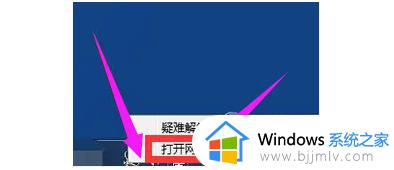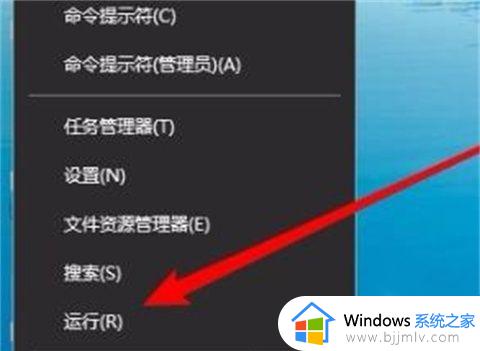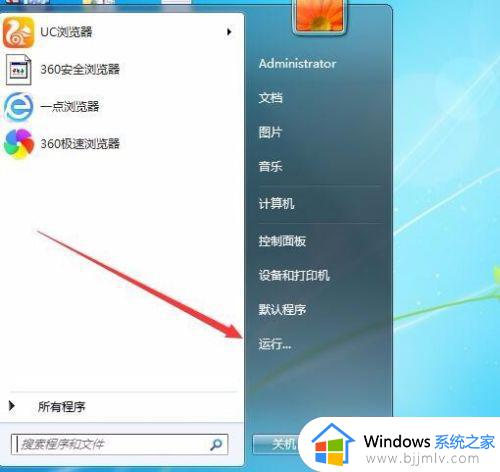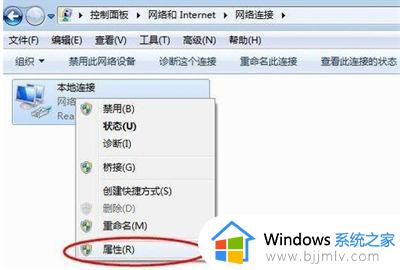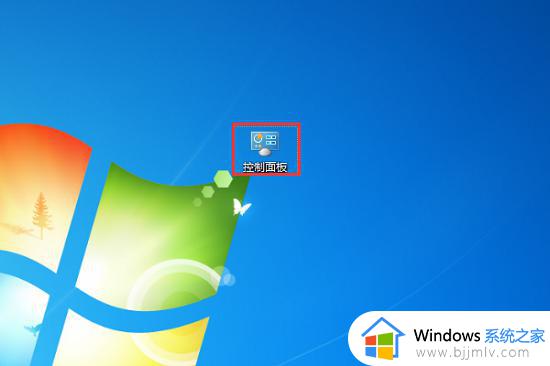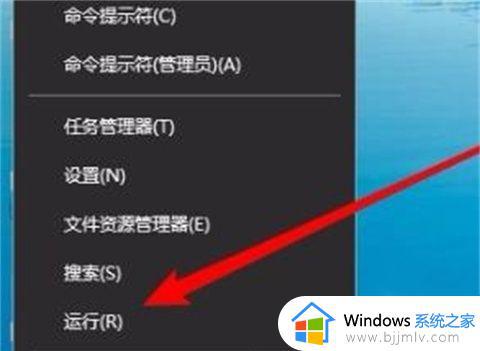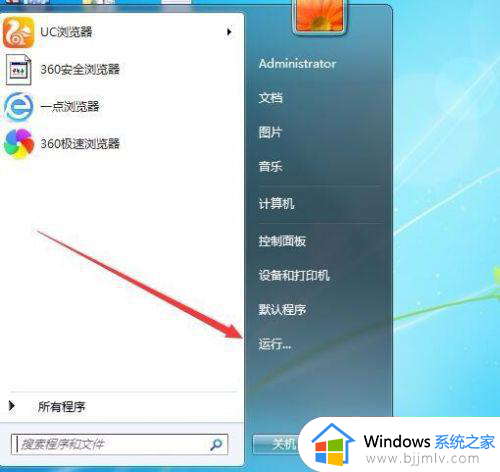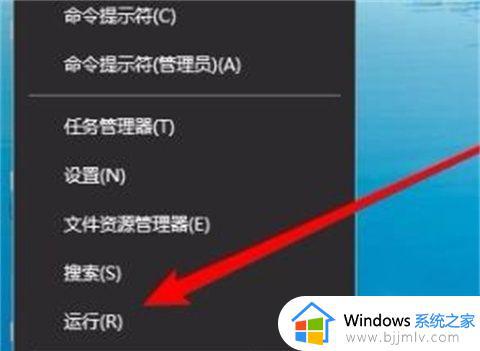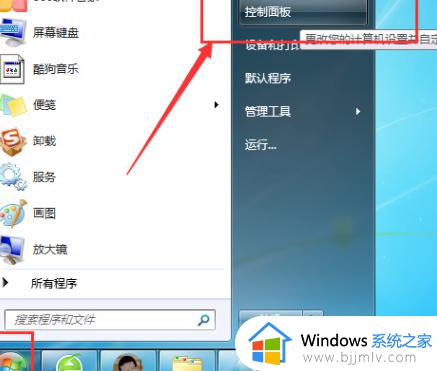win7网络共享看不到别的电脑怎么办 win7网络里看不到共享的电脑怎么解决
在win7操作系统中,共享电脑资源是一项非常实用的功能,它可以让小伙伴们在局域网内轻松访问其他电脑上的文件和打印机等资源。但是,有些小伙伴可能会遇到在网络上看不到共享电脑的情况,对此就想要知道win7网络共享看不到别的电脑怎么办,那么今天小编就给大家介绍一下win7网络里看不到共享的电脑怎么解决,快来一起看看吧。
具体方法
1、打开“控制面板”-“网络和Internet”界面,点击“查看网络计算机和设备”按钮;
2、在打开的“网络”窗口中,会看到“文件共享已关闭,看不到网络计算机和设备,请单击更改”的提示点击;
3、在弹出的扩展菜单中,选择“启用文件共享和网络发现”项;
4、此时右击窗口空白处,选择“刷新”项,就可以看到局域网中其它计算机啦;
5、不同工作组之间也存在相互无法正常查看或访问的情况。如果想实现相互共享访问操作,则必须将其修改成同一工作组:点击“开始”菜单。从中右击“计算机”,选项“属性”;
6、在弹出的系统界面中,点击左上角的“高级系统设置”;
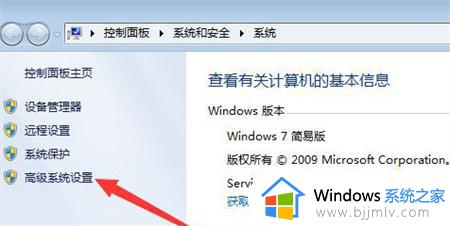
7、然后在打开的“系统属性”窗口中,切换到“计算机名”选项卡,点击“更改”;
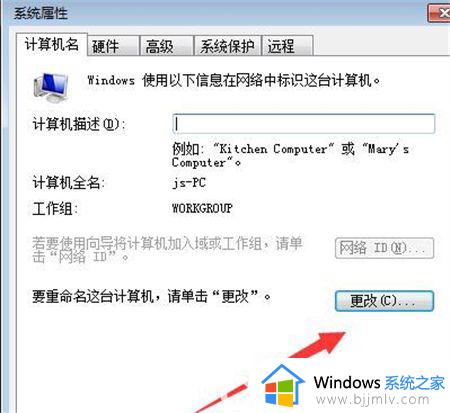
8、从弹出的“计算机名/域更改”界面中,修改“工作组名”为同一名称,即可将不同计算机分配到同一工作组中。
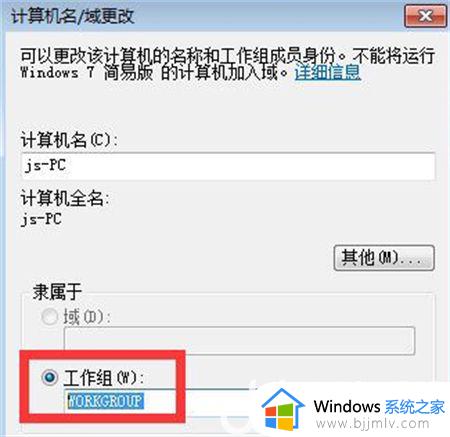
以上全部内容就是小编带给大家的win7网络里看不到共享的电脑解决方法详细内容分享啦,不知道怎么处理的小伙伴,可以跟着小编一起来看看吧。